Valve Steam Deck, một thiết bị cầm tay chuyên game, thực sự là thiên đường cho những người dùng yêu thích vọc vạch. Ngay từ khi xuất xưởng, nó đã là một cỗ máy chơi game mạnh mẽ, nhưng đối với những ai muốn khám phá sâu hơn, Steam Deck mang đến khả năng tùy biến gần như không giới hạn. Một trong số đó là việc cài đặt phiên bản Proton tùy chỉnh – lớp dịch của Valve giúp chạy các trò chơi Windows trên nền tảng Linux. Trong số các lựa chọn thay thế phổ biến, Proton GloriousEggroll (hay còn gọi là Proton GE) nổi bật lên như một giải pháp được nhiều người dùng ưa chuộng. Dù nghe có vẻ như một nỗ lực rủi ro để cải thiện vài khung hình mỗi giây, nhưng thực tế Proton GE không hề nguy hiểm hay vô ích. Ngược lại, nó có thể mang lại những nâng cấp đáng kể trong một số trường hợp và việc cài đặt một phiên bản Proton tùy chỉnh lại cực kỳ dễ dàng. Đây là những lý do bạn nên cân nhắc thử Proton GE thay vì bỏ qua nó.
Proton GE – Sự Dung Hòa Giữa Hiệu Suất và Ổn Định
Tận dụng ưu điểm của cả hai phiên bản Proton
Đầu tiên và quan trọng nhất, Proton GE đóng vai trò như một giải pháp trung gian tuyệt vời cho những người dùng muốn hiệu suất tốt hơn nhưng không muốn bị cuốn vào vòng xoáy thử nghiệm của Proton Experimental. Về cơ bản, Proton GE là một bản dựng kết hợp các bản cập nhật Proton chính thức mới nhất của Valve và bổ sung thêm các tính năng cùng bản vá lỗi. Nó mang lại những ưu điểm tốt nhất của cả hai thế giới: bạn nhận được các bản dựng Proton nhanh hơn với các bản sửa lỗi cho những tựa game phổ biến, nhưng lại không phải đối mặt với rủi ro của bản Proton Experimental – phiên bản beta của Proton mà bạn có thể cài đặt trực tiếp từ thư viện Steam của Valve với những thay đổi và sửa lỗi mới nhất.
Ví dụ, Proton-GE 9-27 được phát hành vào ngày 1 tháng 4 năm 2025, đã mang đến các bản cập nhật Wine, DXVK, VKD3D-Proton và runtime rất lâu trước khi Valve chính thức phát hành Proton 10. Tất nhiên, những bản vá và thay đổi tùy chỉnh này đôi khi có thể gây ra vấn đề riêng trong từng bản phát hành, nhưng kho GitHub của Proton GE được cập nhật thường xuyên với các bản sửa lỗi và nhà phát triển thường phản ứng rất nhanh khi có bất kỳ sự cố nào xảy ra. Rất hiếm khi Proton GE gây ra các vấn đề không gặp phải trong phiên bản Proton thông thường, nhưng điều đó vẫn có thể xảy ra. Đối với các trò chơi đã được Steam Deck Verified hoặc được chứng nhận Platinum trên ProtonDB, bạn chỉ nên sử dụng phiên bản Proton tiêu chuẩn. Đặc biệt với các game Verified, đây là những tựa game đã được Valve xác nhận hoạt động tốt trên phiên bản Proton thông thường. Tuy nhiên, nếu bạn gặp phải sự cố, việc thử nghiệm game với Proton GE có thể rất đáng giá.
Các Bản Vá Lỗi Cụ Thể Cho Từng Tựa Game
Giúp nhiều game hoạt động nhanh và ổn định hơn
Mặc dù nhiều trò chơi hoạt động hoàn hảo trên Steam Deck, nhưng không phải lúc nào cũng vậy. Chẳng hạn, bản dựng Proton GE 9-27 đã mang đến các bản sửa lỗi cho cả Monster Hunter Wilds và Rainbow Six Siege, cho phép nhập các file lưu trong Monster Hunter Wilds và kích hoạt Ubisoft Connect hoạt động trong Rainbow Six Siege. Nó còn có nhiều ưu điểm khác; ví dụ, Proton GE tích hợp codec cho phép phát các video được mã hóa WMF, vốn có thể gây ra sự cố trong các tựa game như Persona 4 Golden. Mặc dù Persona hiện đã gần như khắc phục được các vấn đề này theo ProtonDB, nhưng vẫn có thể có trường hợp một trò chơi cũ hơn vẫn sử dụng video mã hóa WMF và do đó các video này không thể phát được.
 Người dùng đang cầm chiếc Steam Deck chơi game
Người dùng đang cầm chiếc Steam Deck chơi game
Một ví dụ khác là Sekiro: Shadows Die Twice, được báo cáo có hiệu suất tốt hơn khi sử dụng Proton GE thay vì Proton thông thường. Những điều này thay đổi thường xuyên, và mặc dù hiện tại có thể không còn đúng nữa, nhưng điểm mấu chốt là một số trò chơi sẽ chạy tốt hơn (hoặc được khắc phục hoàn toàn) với Proton GE sớm hơn nhiều so với Proton thông thường. Đó là lý do tại sao bạn nên thử các phiên bản Proton khác nhau khi gặp vấn đề với một trò chơi. Chúng tôi khuyến nghị nên sử dụng phiên bản Proton thông thường trước, sau đó chuyển sang Proton GE nếu có vấn đề, vì bạn có thể cài đặt Proton GE riêng lẻ cho từng game trên Steam Deck.
Tự Động Tối Ưu Hóa Hiệu Năng Với Protonfixes
Cải thiện đáng kể hiệu suất cho một số game
Proton GE kế thừa các bản sửa lỗi của Valve và bổ sung một hệ thống protonfixes được quản lý đặc biệt, có khả năng thêm winetricks, chỉnh sửa registry và biến môi trường (env-vars) theo từng trò chơi. Mặc dù một số game hoạt động “ngon lành” với Proton, bạn đôi khi có thể nhận được hiệu suất tốt hơn đáng kể nhờ việc bổ sung các protonfixes như d3dcompiler. d3dcompiler là trình biên dịch shader HLSL của Microsoft, và Proton sử dụng bộ thay thế tích hợp của riêng mình kế thừa từ Wine để mô phỏng hoạt động của nó. Mặc dù điều này thường “đủ tốt”, nhưng có những trường hợp hiệu suất hoặc hình ảnh có thể bị ảnh hưởng nếu không có DLL thật của Microsoft.
 Cảnh trong game Metro Exodus với các đồng minh trên tàu
Cảnh trong game Metro Exodus với các đồng minh trên tàu
Nguồn: 4A Games
Tất nhiên, Valve không thể phân phối các DLL của Microsoft trong phiên bản Proton chính thức, nhưng điều đó không phải là vấn đề lớn đối với các nhà phát triển cộng đồng độc lập khi họ chỉ xuất bản các bản sửa lỗi của riêng mình. Trong trường hợp này, Proton GE chỉ đơn giản là thêm d3dcompiler cho các trò chơi được cho là cần nó. Điều này không hoàn toàn đúng với triết lý Proton thông thường, nhưng nó hiệu quả, và đó là điều mà nhiều game thủ quan tâm hơn cả. Ví dụ, tính năng này được kích hoạt cho Metro Last Light Redux.
Tính Năng AMD FSR Toàn Màn Hình Tích Hợp
Nâng cao chất lượng hình ảnh ở độ phân giải thấp
Nếu bạn muốn chạy trò chơi ở độ phân giải thấp hơn mà vẫn được tự động nâng cấp bằng FSR, Proton GE có thể kích hoạt chính xác điều đó. Bất kỳ trò chơi Vulkan hoặc trò chơi DXVK/VKD3D nào đều hỗ trợ tính năng này, và tất cả những gì bạn cần làm là đặt độ phân giải của trò chơi thấp hơn độ phân giải màn hình của Steam Deck. Nó có thể được bật/tắt bằng lệnh WINE_FULLSCREEN_FSR=1, và có một bản vá độ phân giải giả lập cho các trò chơi như Diablo II Resurrected để ngay cả khi trò chơi không có tùy chọn độ phân giải toàn màn hình, FSR vẫn có thể được áp dụng.
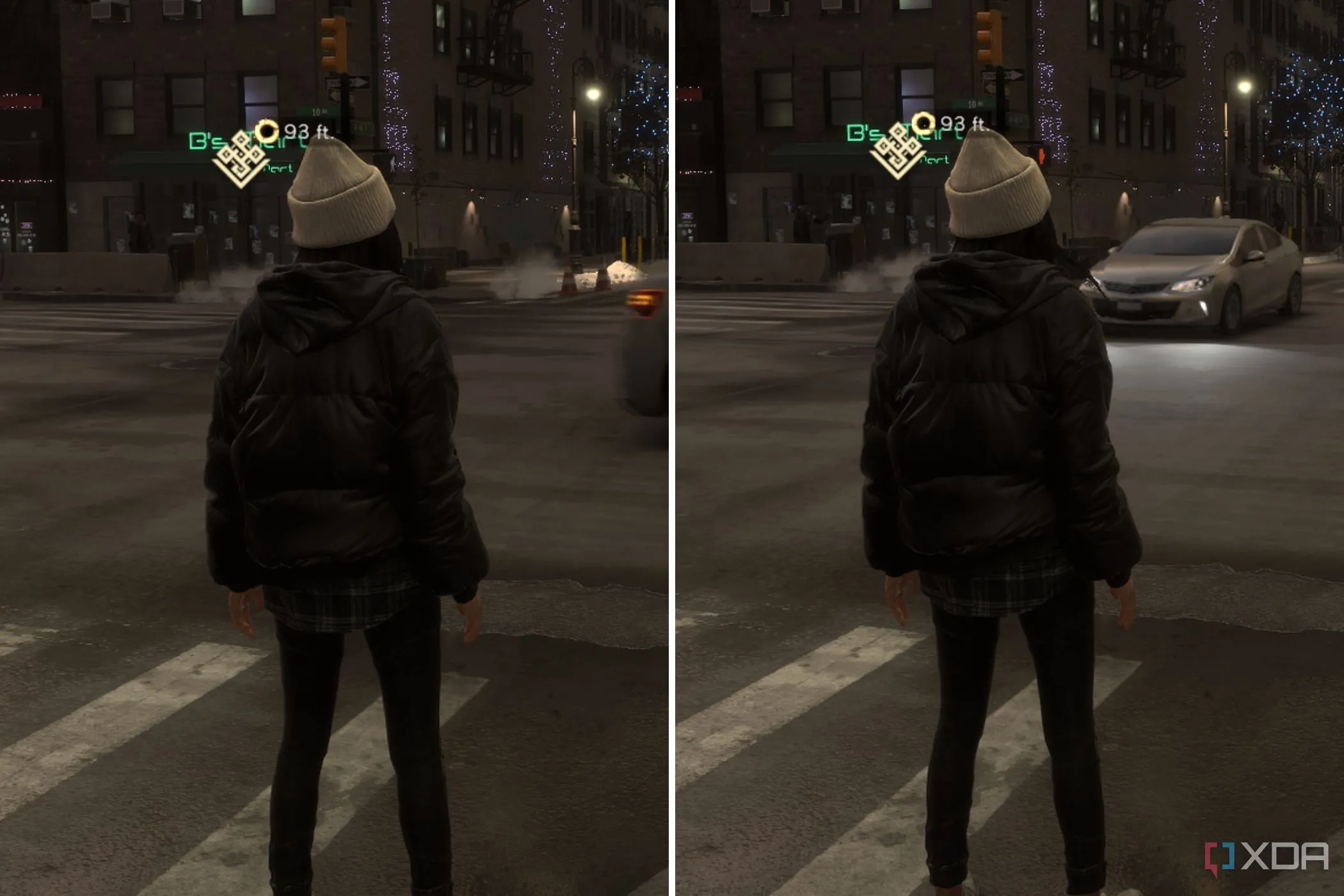 So sánh hình ảnh game Forspoken với FSR 3.0 + Frame Generation và AFMF
So sánh hình ảnh game Forspoken với FSR 3.0 + Frame Generation và AFMF
Trái: Ảnh chụp màn hình gameplay với FSR 3.0 + Frame Generation; Phải: Ảnh chụp màn hình gameplay với AFMF
Đây là một cách tuyệt vời để làm cho trò chơi của bạn trông đẹp hơn một chút khi chơi ở độ phân giải thấp. Nó không tạo ra sự khác biệt quá lớn, nhưng lại là một lợi ích khác khi sử dụng FSR. Mặc dù chưa đạt đến đẳng cấp của FSR 4, nhưng nó vẫn hoàn thành tốt nhiệm vụ.
Proton GE không dành cho tất cả mọi người. Nếu bạn là kiểu người chỉ muốn chơi Steam Deck mà không quan tâm đến việc tinh chỉnh bất cứ điều gì, thì điều đó hoàn toàn ổn! Không có gì sai khi không muốn “vọc vạch” thiết bị nếu nó hoạt động tốt. Tuy nhiên, nếu bạn cảm thấy mình có thể cải thiện hiệu suất tốt hơn ở một số tựa game, hoặc một số game không hoạt động được, thì việc thử Proton GE là rất đáng giá. Nó miễn phí, sẽ không làm hỏng thiết bị của bạn, và bạn luôn có thể quay lại sử dụng phiên bản Proton thông thường cho các game không tương thích. Như đã đề cập, tốt nhất bạn nên sử dụng phiên bản Proton gốc trước khi thử nghiệm các phiên bản Proton khác, vì đây là những phiên bản đã được Valve thử nghiệm kỹ lưỡng cho các trò chơi trên Steam. Hãy chia sẻ kinh nghiệm của bạn khi sử dụng Proton GE bên dưới nhé!


